Google AI Studio(Nano Banana/Gemini 2.5 Flash Image)を使用して、無料で画像から線画を抽出する方法を紹介します。(PC、スマホどちらでも可能です)
モノや風景などの写真から、簡単に線画を作成することができます。線画を作成してから着色も出来るので、彩色などの参考にしてみてはいかかでしょうか。


左:元の画像 右:線画化した画像
Google AI StudioとGeminiの違い
Google AI StudioとGeminiの違いは、「Gemini」はAIモデル自体であるのに対し、「Google AI Studio」は、そのGeminiモデルを使ってプロンプトを試したりするための「プラットフォーム(環境)」であるという点です。
「Gemini」にもチャット機能が有るので、そちらでも画像生成ができます。性能は同じなので、今回は「Google AI Studio」を使用して解説していきます。手順もほぼ同じになりますので、Geminiを使用している方も参考にしてみてください。
- Gemini:AIモデルそのもの
- Google AI Studio:Geminiを利用するための「環境」
🔧 Geminiを使って画像から線画を作成する方法
線画の作成
初めに写真やイラストなどの画像から線画を抽出する方法を紹介します。
手順1 Google AI Studioにアクセス
①以下のリンクからGoogle AI Studioにログインします。
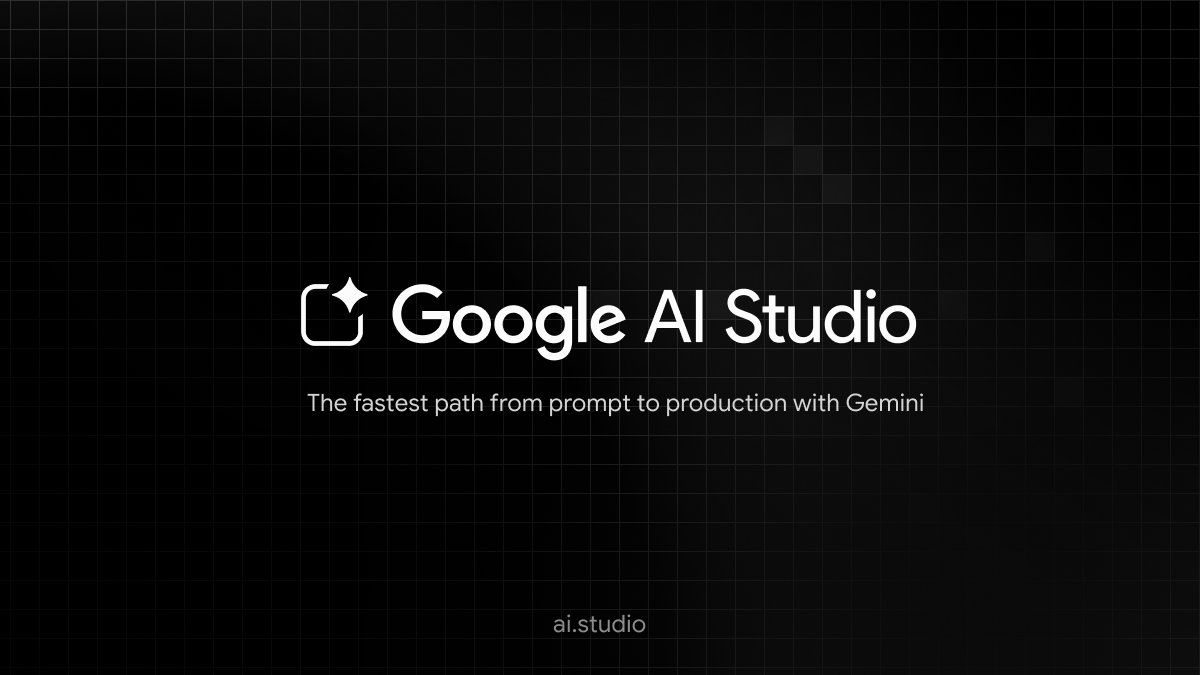
グーグルアカウントが必要となります。ご自身のアカウントでログインしてください
初回のみ
・以下のようなダイアログが表示される場合は、「Try Gemini」をクリックしてください
・Googleの利用規約に同意する必要があります
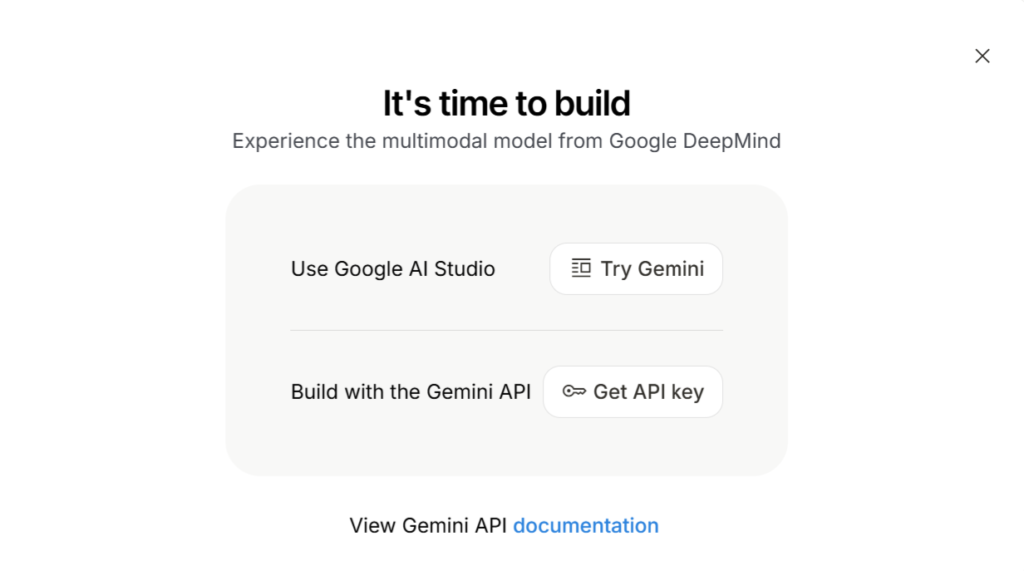
②Home画面が表示された場合は、「Chat with models」をクリック。
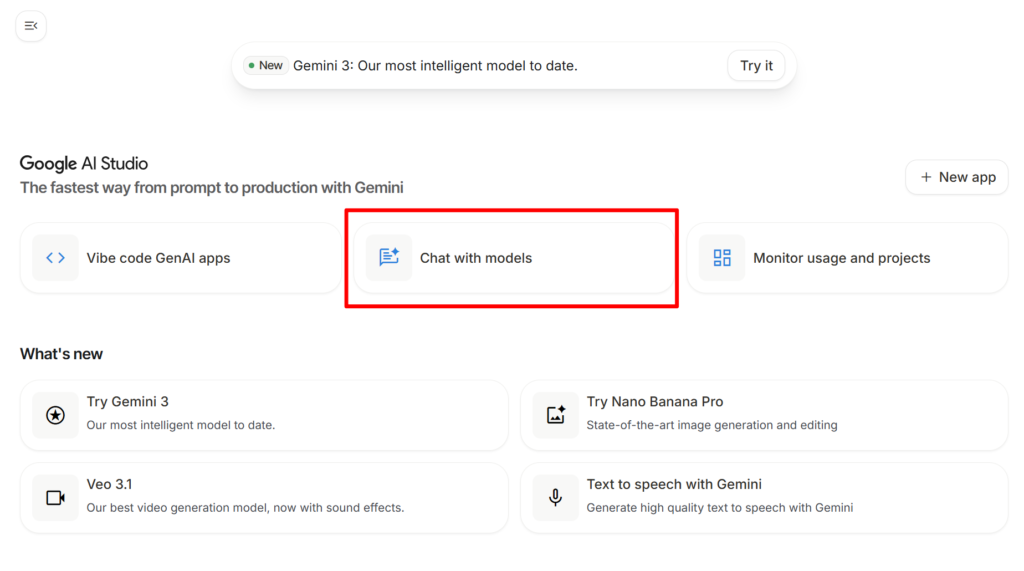
③Playground画面から「Images」をクリックして、「Nano Banana」をクリック。
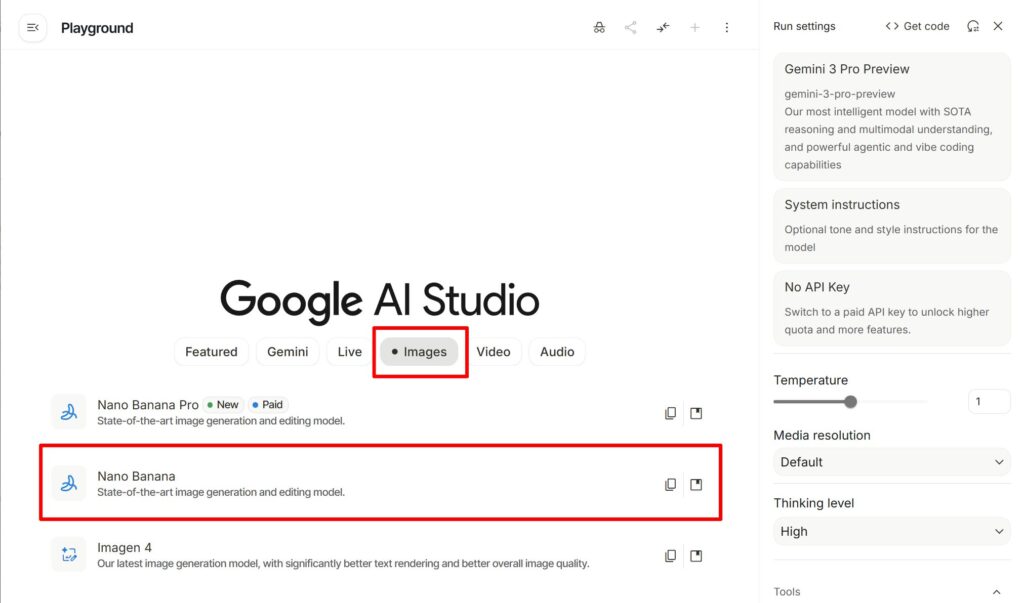
右上に「Nano Banana」が表示されたら、準備完了です。
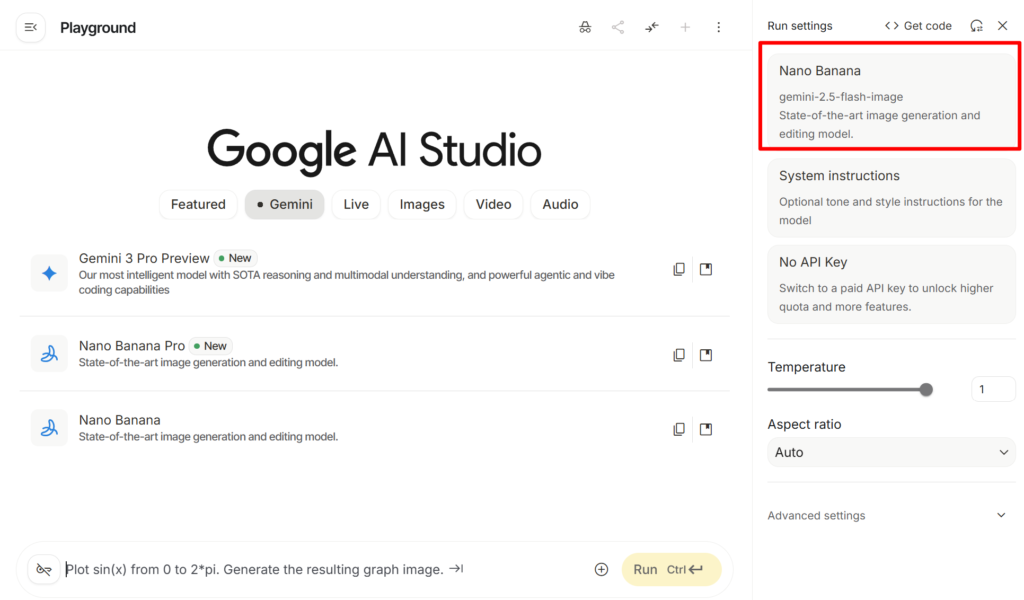
手順2 線画化の指示をプロンプトで行う
画面の中央あたりにある入力欄に、プロンプト(指示)を入力してください
(プロンプトだけで画像を生成したい場合は、そのまま手順④に進んでください)
プロンプトは日本語、英語どちらで入力しても大丈夫です。ただ、英語の方が指示が伝わりやすいので、日本語で上手く生成できない場合や指示が伝わらない場合は、英語で試してみてください。
・線画化する場合のプロンプト(指示)
日本語で入力する場合
線画に変換
英語で入力する場合
Convert to line art
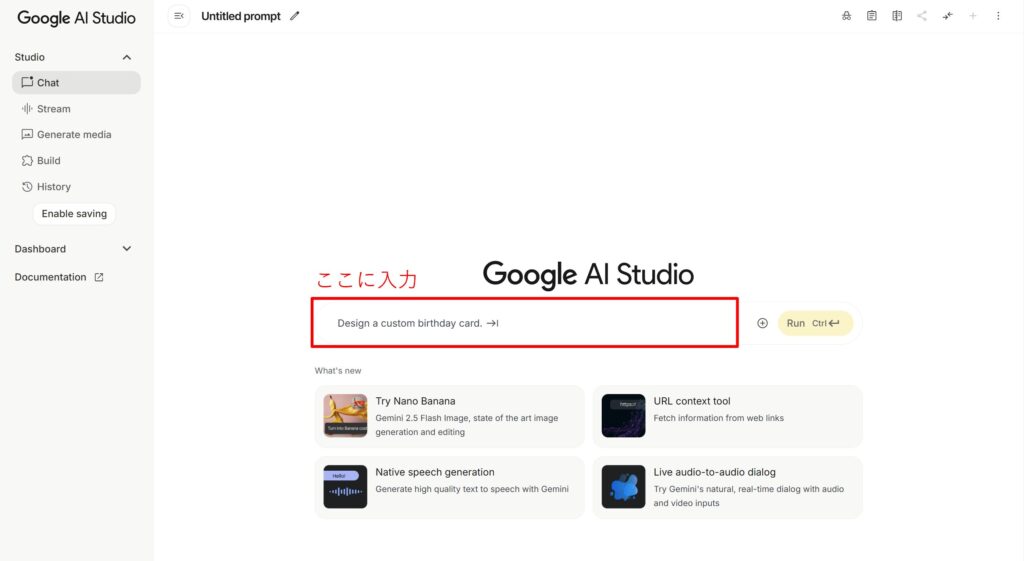
手順3 線画にする画像をアップロード
同じプロンプトの入力欄に画像をドラッグ&ドロップします。(PCのみ)
または、
隣の⊕ボタンをクリックして、メニューから以下を選択して画像を追加してください。
・PCやスマホに保存してある画像を使用する場合 →「Upload Image」
・Google Driveに保存してある画像を使用する場合 →「My Drive」
・これから写真を撮影する場合 → 「Take a photo」
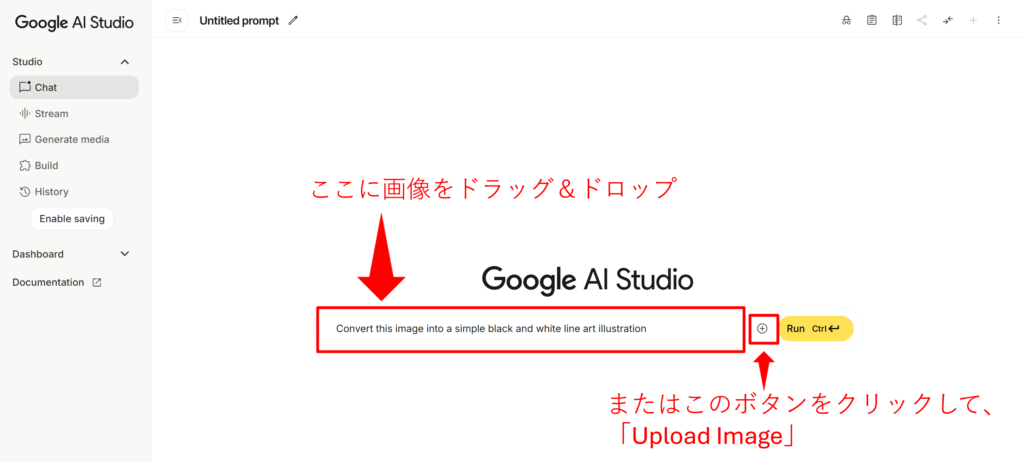
手順4 画像生成
アップロードが完了したら、黄色の「Run」ボタンをクリックしてください。
(スマートフォンの場合は「↑」ボタン)
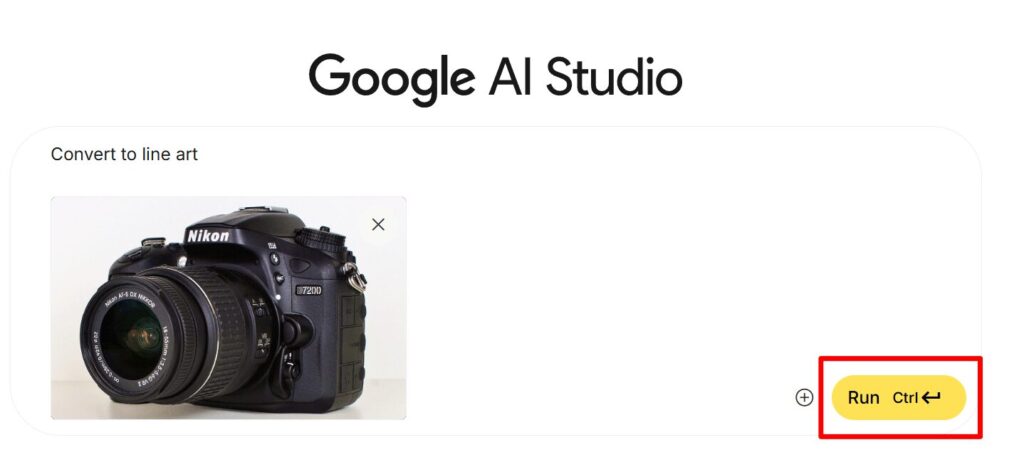
10秒くらいで画像が生成されます。
このように画像とプロンプト(指示)を一緒に入力することで、簡単に画像を加工できます。
生成した画像は、右下のボタンからダウンロードできます。
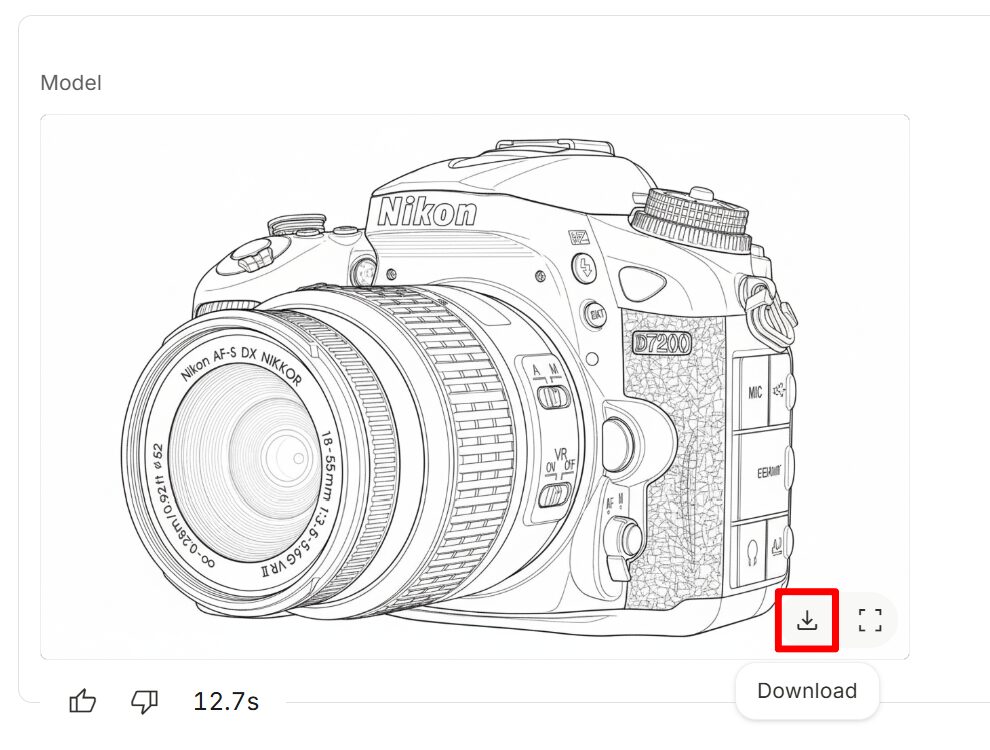
線画サンプル
風景写真なども線画にできます。

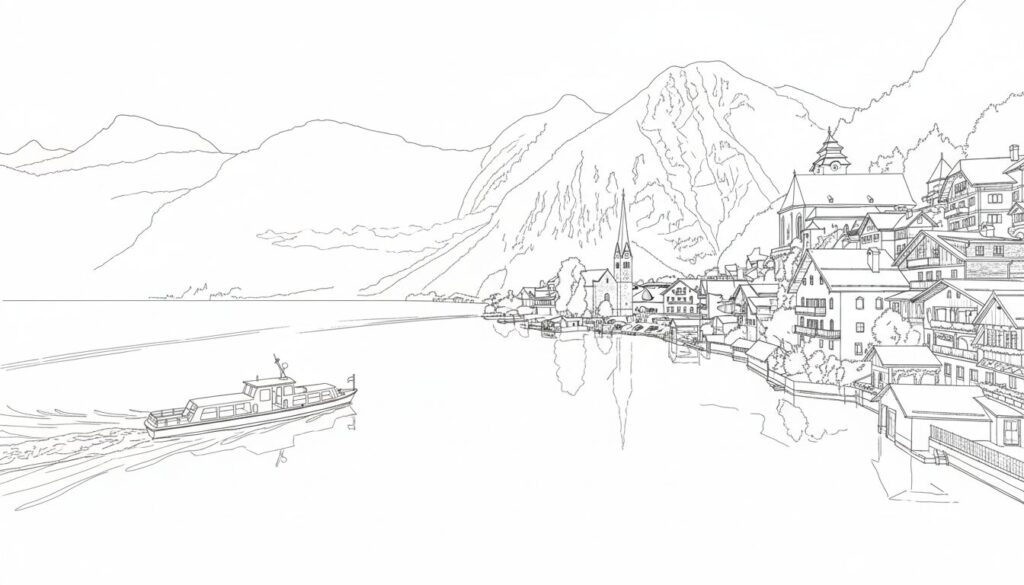
生成された画像を確認・調整
生成された画像を調整したい場合は、「もっとシンプルに」「輪郭を太く」「もっと精密に」「イラスト風に」などのプロンプトを続けて入力して、実行してください。
・画像をリセットしたい場合は、画像を再アップロードしてください。
・すべてリセットしたい場合は、「Chat」をクリックして新しいチャットを開始してください。
生成に失敗する場合
・作成しましたというメッセージが表示されても、画像が出力されないことがあるので、何度か試してみるか、少し時間を置いてみてください。
・日本語でプロンプトを入力している場合は、英語で試してみてください。
・右側に「Nano Banana」が表示されているか確認してみてください。
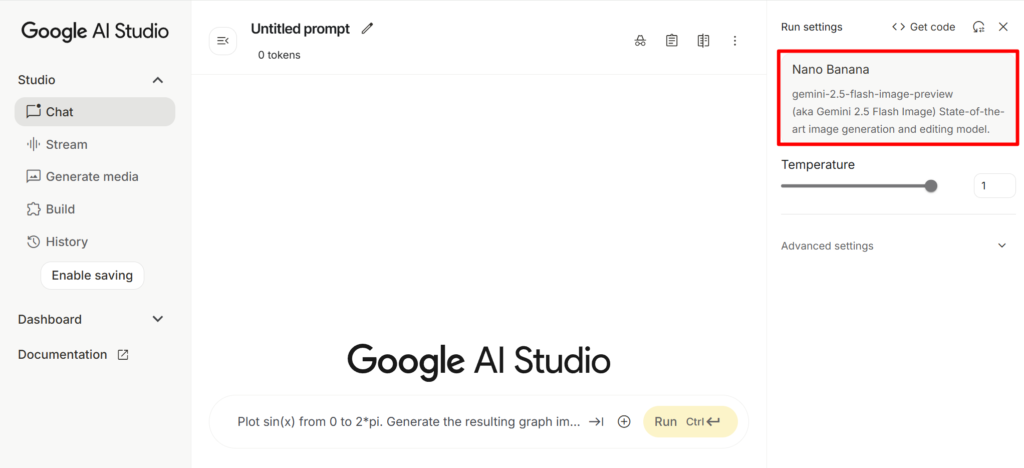
その他
注意点
Geminiが生成した画像の右下には、ウォーターマークというひし形のようなマークが付きます。
線画化以外の使い方
AIフィギュア化
同じようにGeminiを使用して無料でAIフィギュアを作成する方法については、こちらの記事にまとめています。
写真の合成
同じようにGeminiを使用して、写真の合成する方法については、こちらの記事にまとめています。
動画作成について
Google AI Studio(Veo 2)を使用して無料で動画を作成する方法については、こちらの記事にまとめています。






コメント